Excelでシート切り替えタブが表示されないときの対処
Excelでシート切り替えタブが表示されないときの対処方法を紹介します。
1.問題点
Excelを起動したとき、通常であれば画面下に「シート切り替えタブ」が表示され、これをクリックすることでシートの切り替えが可能です。
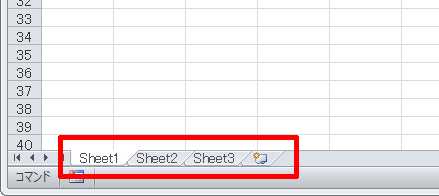
が、仕事で引き継いだExcelファイルを開くとシート切り替えタブが表示されなくなっていました。
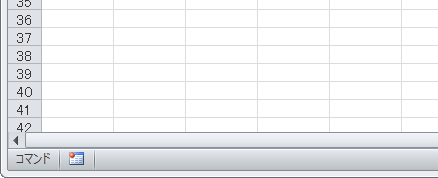
シート切り替えタブを表示させたいのですが方法が分かりません。
2.シート切り替えタブが表示されないときの対処方法
「ファイル」の「オプション」をクリック。
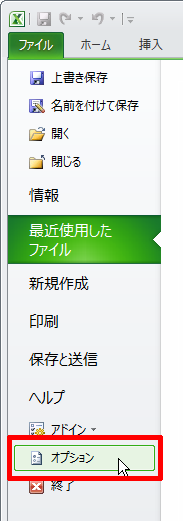
「詳細設定」をクリック。
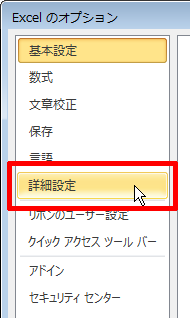
「次のブックで作業するときの表示設定」にある「シート見出しを表示する」をチェックして「OK」をクリック。
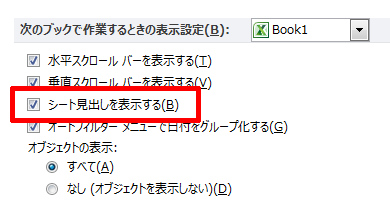
これでシート切り替えタブが表示されるようになります。
Posted by yujiro このページの先頭に戻る
- Excel上の半角スペースが"?"に文字化けするときの対処
- Execlでファイルを共有する方法
- Excelの$の意味
- Excelで今日の日付の列に色をつける方法
- WindowsでExcelが強制終了する場合の対処
- Excelの列を数字で表示する方法
- Excelの「ブックの共有」を解除する方法
- ExcelのCSVデータ取り込みで「このテキストファイルのデータは、1つのワークシートに入りきりません。」というエラーになる場合の対処
- ExcelでUTF-8のCSVデータを取り込む方法
- Excelで特定の文字が入力されたセルの合計をカウントする方法
- Excelのファイル名をセルに表示する方法
- Excelで「円」表示された数字の合計を表示する方法
- PowerPointやExcelの図形を別の図形に変更する方法
- Excelで数値を百万単位で表示させる方法
- Excelで行と列を入れ替える方法
トラックバックURL
コメントする
greeting

